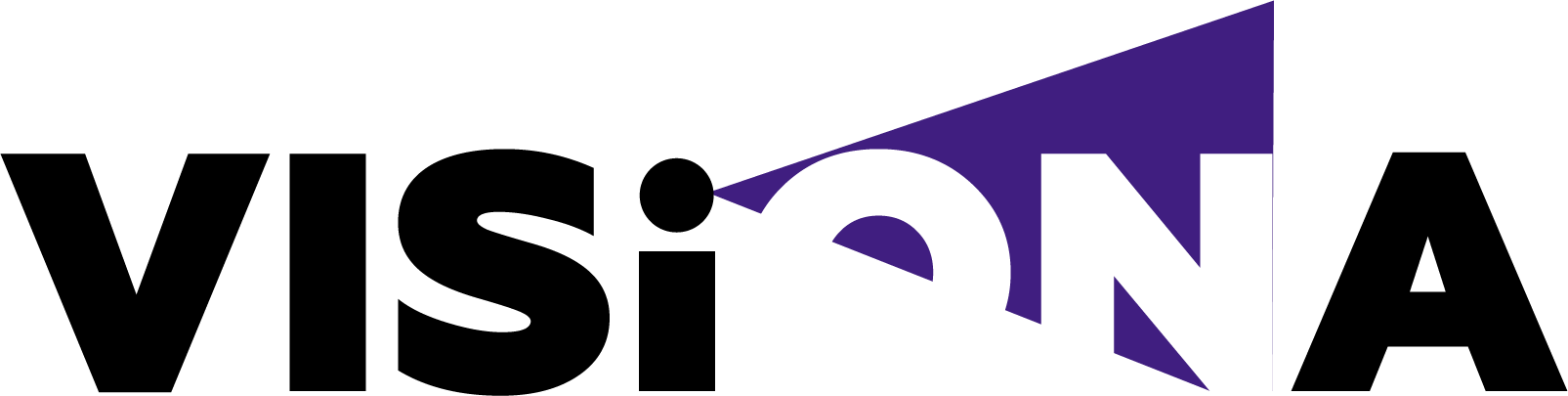Adapta tu dispositivo
Aprende a configurar las herramientas nativas de accesibilidad como el lector de pantalla, zoom y alto contraste en tu celular, computadora y televisor.
Celular y Tablet
Android
Cambiar el tamaño y el texto de la pantalla
Para aumentar o reducir el tamaño de la fuente, sigue estos pasos:
- En tu dispositivo, abre la aplicación Ajustes.
- Busca y selecciona Tamaño de fuente.
- Para cambiar el tamaño de fuente preferido, mueve el control deslizante hacia la izquierda o hacia la derecha.
Para aumentar o reducir el tamaño de visualización, sigue estos pasos:
- En tu dispositivo, abre la aplicación Ajustes.
- Busca y selecciona Tamaño de visualización.
- Para cambiar el tamaño de visualización preferido, mueve el control deslizante hacia la izquierda o hacia la derecha.
Ampliación de la pantalla
Paso 1: Activa la ampliación
- Abre la aplicación Ajustes de tu dispositivo.
- Toca Accesibilidad y luego Ampliación.
- Activa Acceso directo para ampliar. Este puede ser mediante el Botón de accesibilidad o tocando tres veces la pantalla.
Paso 2: Usa la ampliación
- Empieza a usar la ampliación total o parcial de la pantalla.
- Toca el icono de configuración de la lupa.
- Puedes personalizar lo siguiente: Tamaño de la lupa, Zoom y Permitir ir en diagonal.
Tema oscuro e Inversión de colores
Activar el tema oscuro:
- Abre la aplicación Ajustes del dispositivo.
- Selecciona Accesibilidad.
- En "Color y movimiento", activa Tema oscuro.
Activar Inversión de colores:
- Abre la aplicación Ajustes del dispositivo.
- Selecciona Accesibilidad.
- En "Color y movimiento", selecciona Inversión de colores.
- Activa Usar Inversión de colores.
iOS
Aumentar el tamaño y el grosor del texto
- Ve a Ajustes, luego a Accesibilidad, y finalmente a Pantalla y tamaño del texto.
Realiza cualquiera de las siguientes dos operaciones:
- Aumentar el tamaño del texto: Toca “Texto más grande” y, a continuación, arrastra el regulador para ajustar el tamaño del texto. Para otros tamaños de texto, activa la opción “Tamaños más grandes”.
- Aumentar el grosor del texto: Activa “Texto en negrita”.
Zoom
Paso 1: Configurar Zoom
- Ve a Ajustes > Accesibilidad, luego a Zoom y, a continuación activa Zoom.
- Ajusta cualquiera de las siguientes opciones: Controlador de zoom, Ampliar región, Filtro de zoom o Nivel máximo de zoom.
- Si usas el iPhone con un dispositivo señalador, también puedes configurar las siguientes opciones de “Control del puntero”: Zoom y desplzamiento o Ajustar tamaño con zoom.
- Para añadir Zoom al atajo de accesibilidad, ve a Ajustes > Accesibilidad > “Atajo de accesibilidad” y, a continuación, toca Zoom.
Paso 2: Usa Zoom
- Toca dos veces la pantalla con tres dedos o usa el atajo de accesibilidad para activar Zoom.
Modo oscuro e Inversión de colores
Activar el modo oscuro:
- Ve a Ajustes > “Pantalla y brillo”
- Selecciona Oscuro para activar el modo oscuro o selecciona Claro para desactivarlo.
Activar Inversión de colores:
- Ve a Ajustes > Accesibilidad > Pantalla y tamaño del texto.
Activa una de estas opciones:
- Inversión inteligente: Invierte los colores de todo, excepto las imágenes.
- Inversión clásica: Invierte todos los colores de todo lo que hay en pantalla.
Computadora
Microsoft
Narrador
Cómo habilitar o deshabilitar la cortina de pantalla:
- Activa el Narrador con Ctrl+Tecla del logotipo de Windows+Entrar.
- Presione Bloq Mayús+Ctrl+C para habilitar la cortina de pantalla.
- Prueba a usar el Narrador, mientras la cortina de pantalla está activada.
- Presione Bloq Mayús+Ctrl+C para deshabilitar la cortina de pantalla.
Contraste de color
Activar o desactivar los temas de contraste:
- Selecciona el botón Inicio y, a continuación, selecciona Configuración > Accesibilidad > Temas de contraste.
- Para activar los temas de contraste, selecciona el tema que quieras en el menú desplegable Temas de contraste y, a continuación, selecciona el botón Aplicar .
- Para desactivar los temas de contraste, seleccione la opción Ninguno en el menú desplegable Temas de contraste y, después, seleccione el botón Aplicar. (Presiona la tecla Alt + tecla Mayús izquierda + ImpPt para activar o desactivar rápidamente el modo de contraste alto.)
Lupa:
Activar o desactivar la lupa:
- Para activar rápidamente la Lupa, presiona la tecla del logotipo de Windows + el signo más (+) .
- Si prefieres usar un ratón, selecciona Inicio > Configuración > Accesibilidad > Lupa > Activar Lupa.
- Para desactivar la Lupa, presiona la tecla del logotipo de Windows + Esc.
macOS
VoiceOver:
Activar VoiceOver: Utiliza alguna de la siguientes opciones
- Pulsa Comando + F5.
- Usando Touch ID: Si el Mac o el Magic Keyboard tiene Touch ID, púlsalo rápidamente tres veces.
- Pide a Siri algo como “Activar VoiceOver”..
- Ve al menú Apple > Ajustes del Sistema y haz clic en Accesibilidad, en la barra lateral (puede que tengas que desplazarte hacia abajo). Haz clic en VoiceOver y, a continuación, activa VoiceOver.
Contraste de color
Usar los temas de contraste:
- Abre la app Ajustes del Sistema en el Mac.
- Haz clic en Aspecto en la barra lateral. (Es posible que tengas que desplazarte hacia abajo).
- Selecciona Claro, Oscuro o Automático.
Zoom/Lupa:
- Ir a Ajustes del Sistema > Accesibilidad > Selecciona Zoom.
- Activa “Utilizar atajos de teclado para cambiar el zoom”.
Realiza una de las siguientes operaciones:
- Acercar imagen: Pulsa Opción + Comando + signo más (+).
- Alejar imagen: Pulsa Opción + Comando + signo menos (-).
- Cambiar rápidamente entre acercar y alejar la imagen: Pulsa Opción + Comando + 8.
TV
Android TV
Lector de pantalla
- En tu Android TV, ve a Ajustes del dispositivo.
- En "Preferencias del dispositivo", selecciona Accesibilidad, luego TalkBack y Habilitar.
Subtítulos
- En tu Android TV, ve a Ajustes del dispositivo.
- En "Preferencias del dispositivo", selecciona Accesibilidad y luego Subtítulos.
- Selecciona la fuente y las opciones que quieras.
Audiodescripciones (AD)
- En tu Android TV, ve a Ajustes del dispositivo.
- En "Preferencias del dispositivo", selecciona Accesibilidad y luego Audiodescripción.
- Elige una opción.
Apple TV
VoiceOver
Activar o desactivar VoiceOver
- Ve a Ajustes en el Apple TV.
- Ve a Accesibilidad > VoiceOver y selecciona VoiceOver para activar o desactivar la función.
Subtítulos
Activar los subtítulos en vivo
- Ve a Ajustes en el Apple TV.
- Ve a Accesibilidad y selecciona “Subtítulos en vivo en FaceTime” para activarlos.
Audiodescripciones (AD)
Para activar las audiodescripciones, realiza cualquiera de las siguientes acciones:
- En Ajustes en el Apple TV, ir a Accesibilidad y seleccionar Audiodescripción para activar la función.
- Durante la reproducción de vídeo, mostrar los controles de reproducción, deslizar el dedo sobre el clickpad o la superficie táctil, seleccionar el botón “Opciones de audio” y elegir una opción de audiodescripción, si hay disponible.
- Con la función VoiceOver activada, pulsa tres veces el centro del clickpad o la superficie táctil en el mando.